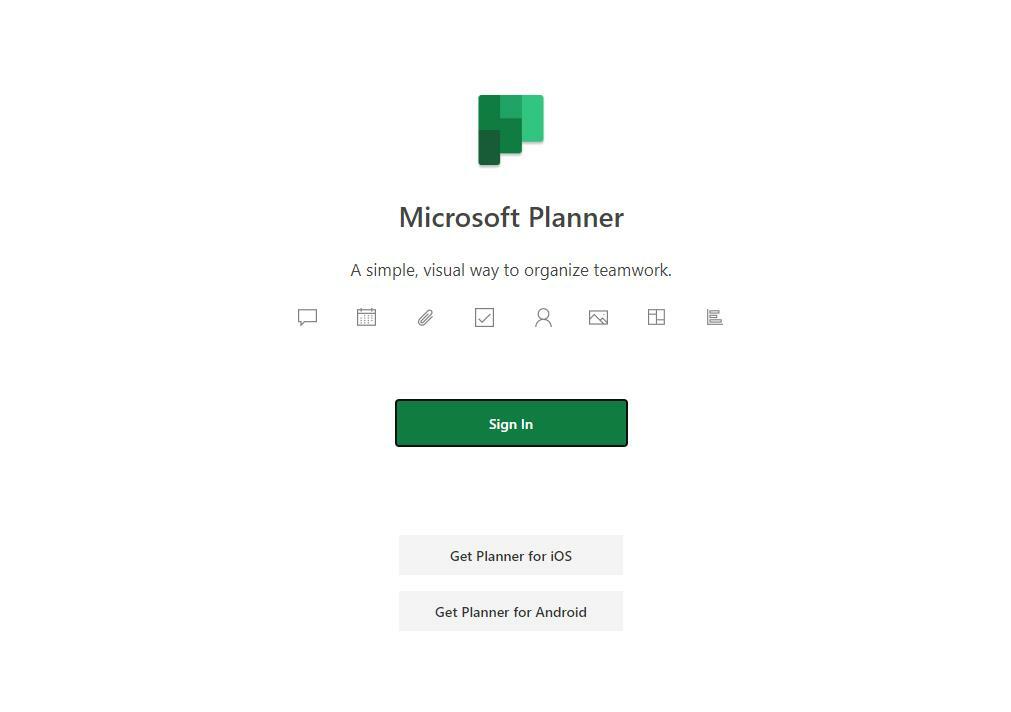Prova a eseguire una riparazione online di Microsoft 365 per risolvere questo problema
- Ti imbatterai nell'errore di attivazione di Microsoft 365 a causa di alcuni problemi.
- Puoi provare a risolvere questo problema disabilitando il firewall o il software antivirus di terze parti.
- Altrimenti, dovresti controllare lo stato del tuo abbonamento e assicurarti che sia attivato.

Ultimamente, molti dei nostri lettori hanno riferito di essersi imbattuti in Spiacenti, su questo computer è già eseguito l'accesso a un altro account della tua organizzazione messaggio di errore con Microsoft 365.
Gli strumenti con cui ottengono questo errore includono Word, Excel, OneDrive, ecc. In questa guida, ti mostreremo alcune soluzioni che risolveranno il problema alla tua fine. Diamo un'occhiata.
Perché ricevo questo messaggio di errore con Microsoft 365?
Dopo aver effettuato ricerche su Internet e su vari forum di utenti, abbiamo dedotto un elenco di motivi comuni che potrebbero scatenare è già stato eseguito l'accesso a un altro account della tua organizzazione messaggio di errore in Microsoft 365.
- Microsoft 365 difettoso – Potrebbero esserci problemi di fondo con la tua copia di Microsoft 365, motivo per cui ricevi questo messaggio di errore.
- Si dispone di più copie di Microsoft 365 - Il tuo PC potrebbe avere più copie della versione di Office, motivo per cui ricevi l'errore di attivazione.
- Problema con l'abbonamento a Microsoft 365 – Assicurarsi di disporre di un abbonamento Microsoft 365 valido per evitare tali messaggi di errore di attivazione.
- Interferenza del firewall – Le probabilità sono le firewall di Windows o uno strumento antivirus di terze parti sta interferendo con il buon funzionamento di Microsoft 365.
Diamo ora un'occhiata alle soluzioni che ti aiuteranno a risolvere è già stato eseguito l'accesso a un altro account della tua organizzazione messaggio di errore in Microsoft 365.
Come posso correggere l'errore Un altro account della tua organizzazione è già connesso?
- Perché ricevo questo messaggio di errore con Microsoft 365?
- Come posso correggere l'errore Un altro account della tua organizzazione è già connesso?
- 1. Eseguire l'Assistente supporto e ripristino Microsoft
- 2. Modifica l'archivio account OneAuth
- 3. Disconnettere le credenziali aziendali o scolastiche
- 4. Elimina dati BrokerPlugin
- 5. Disabilita temporaneamente il firewall
- 6. Ripara Microsoft Office online
1. Eseguire l'Assistente supporto e ripristino Microsoft
- Visitare il Sito ufficiale e scarica Microsoft Support and Recovery Assistant.

- Estrarre i componenti del file ZIP ed eseguire il file SaraSetup. EXE file per installare il programma.
- Il programma ti chiederà di installare Microsoft Support and Recovery Assistant. Clicca su Installare.

- Clicca su Sono d'accordo accettare i termini e gli accordi.

- Selezionare Ufficio e app per ufficio e clicca Prossimo.

- Scegli il problema e fai clic su Prossimo.

- L'assistente al ripristino cercherà il problema e cercherà di risolverlo.
Utilizza l'Assistente supporto e ripristino Microsoft ufficiale come mostrato sopra e, si spera, affronta il problema e risolvi il problema È già stato eseguito l'accesso a un altro account della tua organizzazione errore in Microsoft 365.
2. Modifica l'archivio account OneAuth
- Premere i tasti Win + R per aprire il file Correre dialogo.
- Digitare il seguente percorso e premere accedere: %localappdata%\Microsoft\OneAuth\account

- Fare clic con il tasto destro sul file GUID e aprirlo con Bloc notes.

- Cerca il account_suggerimenti valore e controlla i file che non sono associati all'account che desideri utilizzare per accedere.

- Per ogni file che hai identificato nel passaggio 4, individua il file stato_associazione ingresso per esso.

- Cambia lo stato dell'associazione di com.microsoft. Ufficio A dissociato e salva il file. (Ad esempio, cambia
"stato_associazione": "{\"com.microsoft. Ufficio\”:\”associati\”,\”com.microsoft. Outlook\":\"associato\"}"
A
"stato_associazione": "{\"com.microsoft. Ufficio\”:\”dissociato\”,\”com.microsoft. Outlook\":\"associato\"}") - Ora prova ad accedere di nuovo e controlla se questo risolve il problema o meno.
- 2 modi per condividere OneDrive con un altro utente
- Correzione: questa azione non funzionerà su selezioni multiple
3. Disconnettere le credenziali aziendali o scolastiche
- premi il Vincita + IO chiavi per aprire il Impostazioni menù.
- Selezionare Conti.

- Clicca su Accedi al lavoro o alla scuola.

- Se l'account che usi per accedere a office.com è elencato lì, ma non è quello che usi per accedere a Windows, fai clic su di esso, quindi seleziona Disconnetti.
- Riavvia il computer e prova ad attivare nuovamente Microsoft 365.
4. Elimina dati BrokerPlugin
- premi il Vincita + E chiavi per aprire il Esplora file.
- Passare al percorso sottostante e premere accedere.
%LOCALAPPDATA%\Pacchetti\Microsoft. AAD.BrokerPlugin_cw5n1h2txyewy\AC\TokenBroker\Account
- Premere Ctrl + UN per selezionare tutti i file e scegliere Eliminare.
- Vai alla posizione sottostante in Esplora file.
%LOCALAPPDATA%\Pacchetti\Microsoft. Finestre. CloudExperienceHost_cw5n1h2txyewy\AC\TokenBroker\Account
- Seleziona tutti i file ed eliminali.
- Riavvia il dispositivo.
5. Disabilita temporaneamente il firewall
- premi il Vincita chiave per aprire il Inizio menù.
- Aprire Pannello di controllo.

- Clicca su Windows Defender Firewall.

- Selezionare Attiva o disattiva Windows Defender Firewall opzione.

- Controlla i pulsanti di opzione Disattiva Windows Defender Firewall (non consigliato) per entrambi Pubblico E Privato reti.

Molti lettori hanno riferito che la disattivazione di Windows Defender Firewall o dello strumento antivirus di terze parti sui propri PC ha risolto il problema. Se questo non funziona, dovresti attivare immediatamente la funzione di sicurezza sul tuo PC.
6. Ripara Microsoft Office online
- premi il Vincita + IO chiavi per aprire Impostazioni.
- Clicca su App nel riquadro di sinistra.

- Selezionare App installate.

- Individua Microsoft Office, fai clic su Menù a 3 punti icona e selezionare Modificare.

- Clicca il Riparazione opzione e seguire le istruzioni sullo schermo.

Riparare la tua copia di Microsoft Office può aiutarti a risolvere il problema È già stato eseguito l'accesso a un altro account della tua organizzazione messaggio di errore.
Questo è tutto da noi in questa guida. C'è un altro fastidioso messaggio di errore Abbiamo riscontrato un problema con il tuo abbonamento a Microsoft 365 che potrai facilmente risolvere seguendo le soluzioni della nostra guida.
Sentiti libero di farci sapere nei commenti qui sotto, quale delle posizioni di cui sopra ha risolto il problema per te relativo a Microsoft 365.